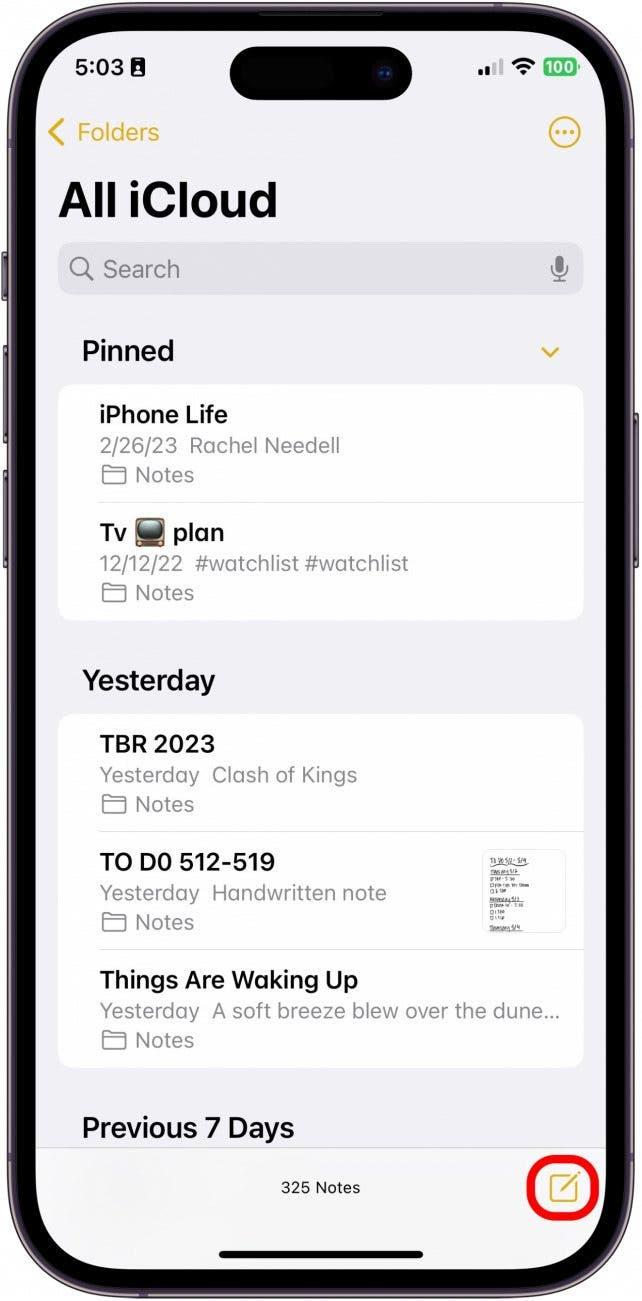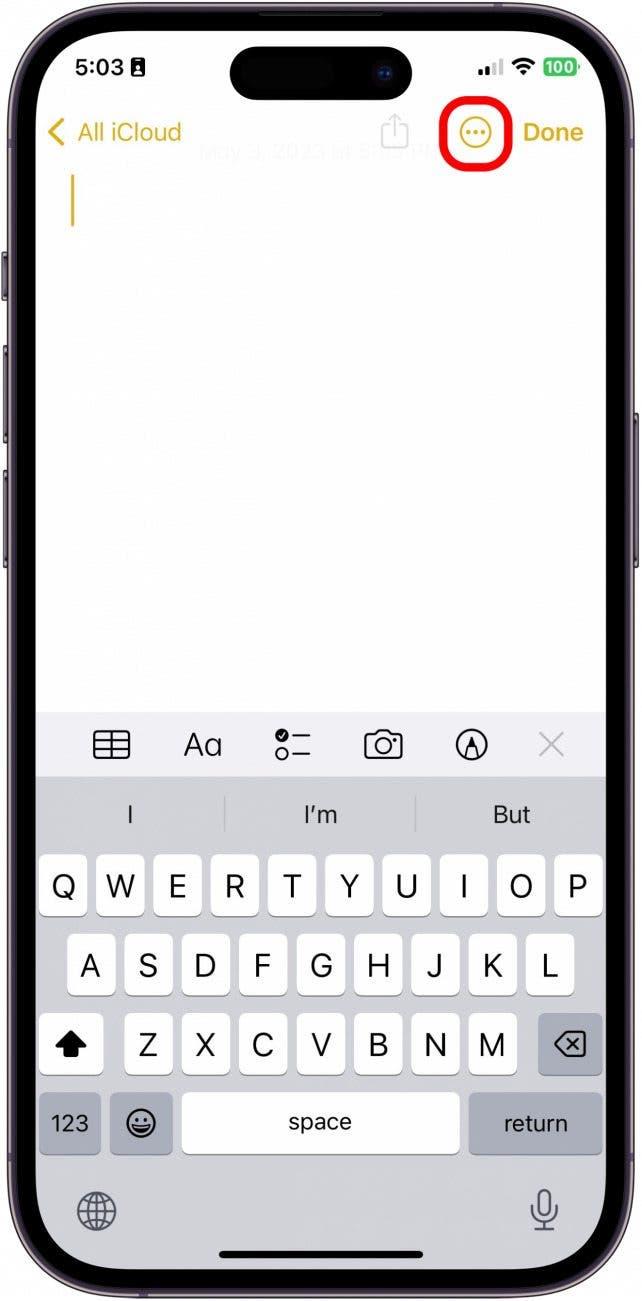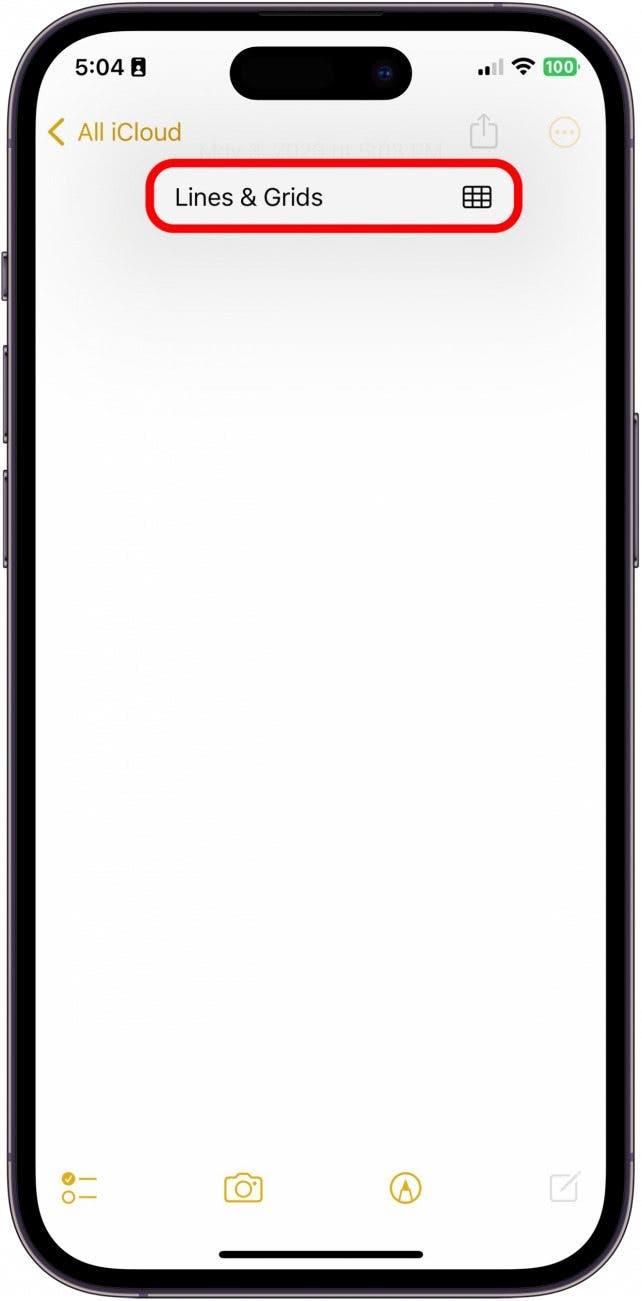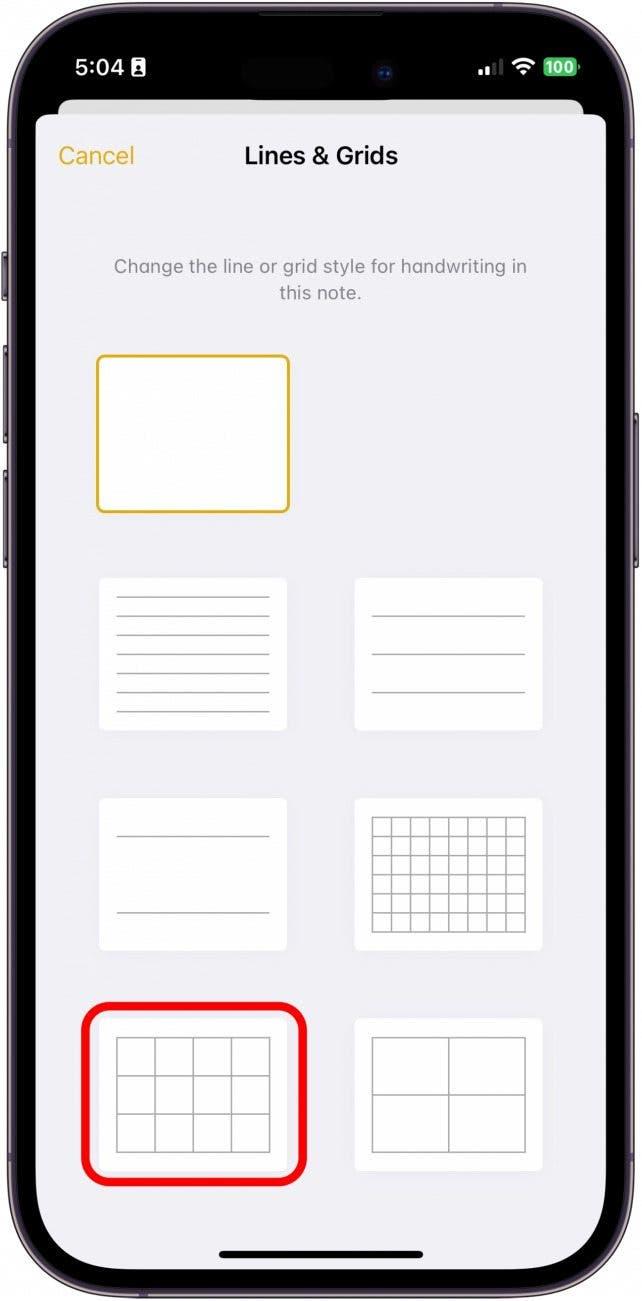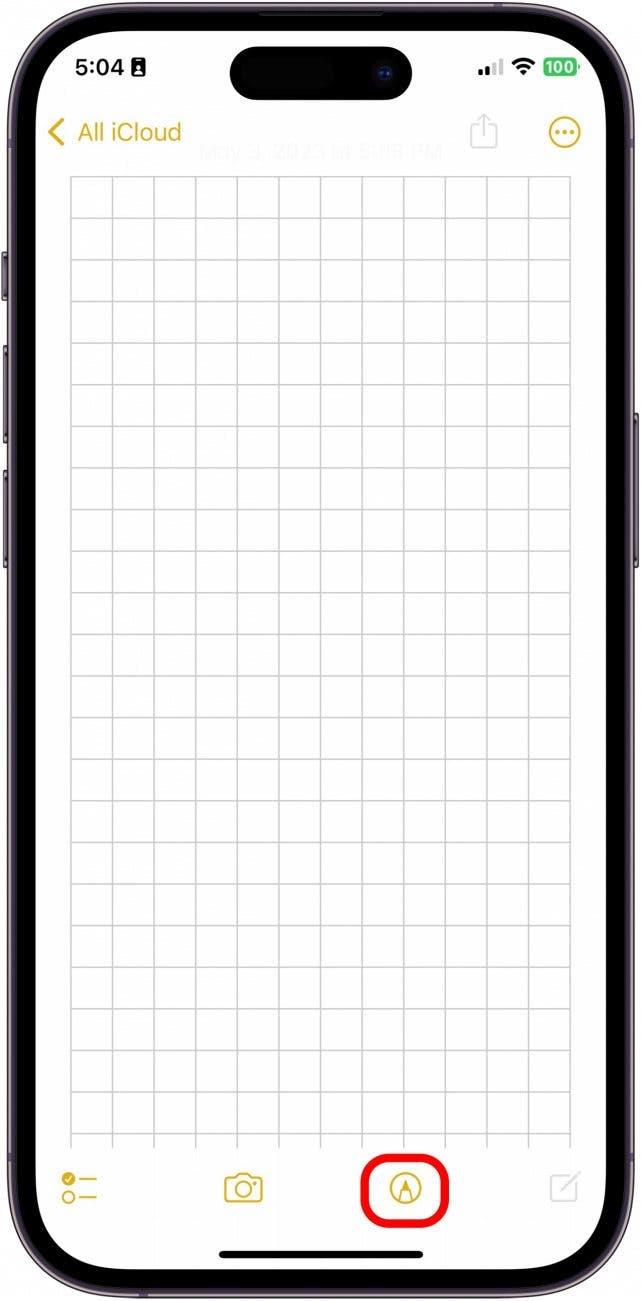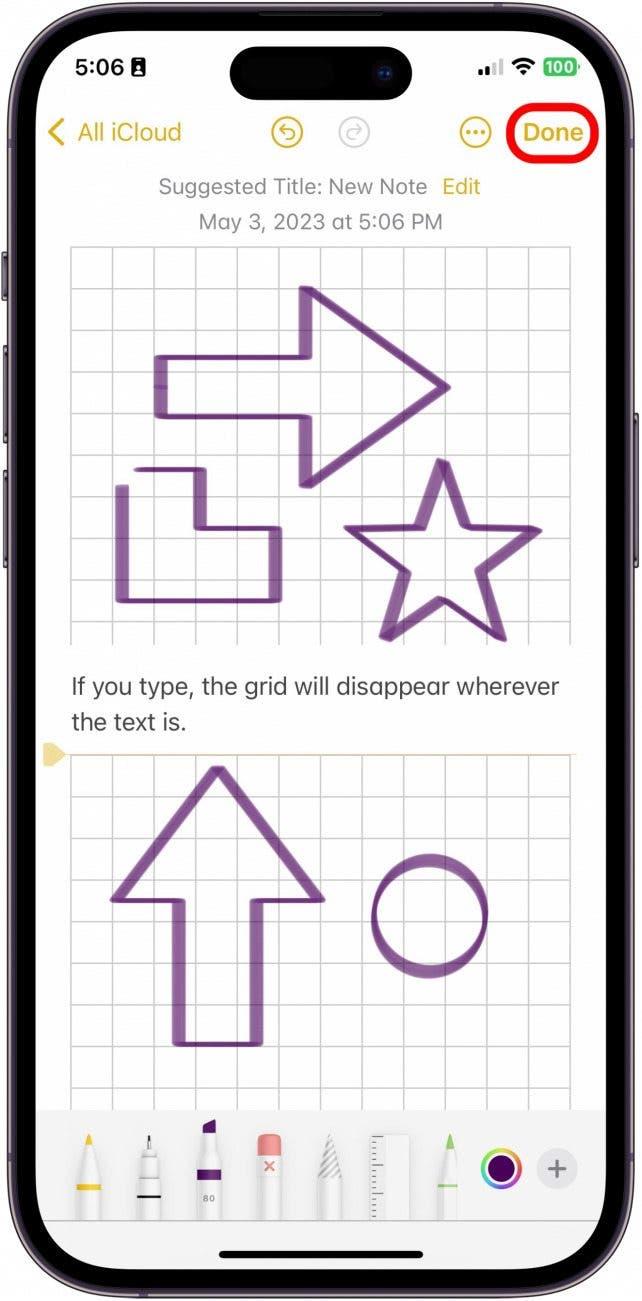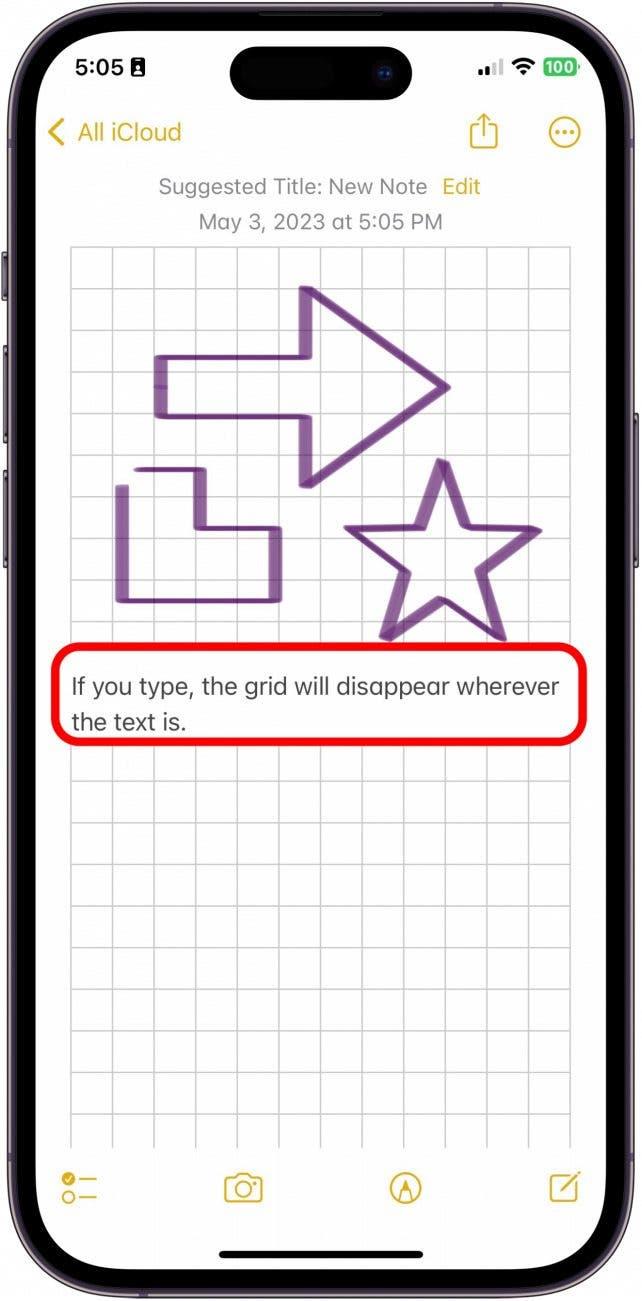Как раз тогда, когда вы думали, что приложение Notes не может стать лучше, вы узнаете, что на самом деле вы можете превратить заметку в граф -бумагу или создать равномерно распределенные линии, которые помогут вам поддерживать прямые письма. Это супер удобный совет, особенно если вы вынимаете математическую проблему или просто хотите принять рукописные заметки на какой -то линейной бумаге. Приложение Notes может сделать все это! Давайте пойдем, как добавить строки и сетки к нотам.
Почему вам понравится этот совет
- Следите за пустой страницей, чтобы либо на подкладке, либо на графике с этим простым трюком.
- Сделайте пластины по этажам, график математические задачи, рисование 3D -объектов или написание по прямой линии супер легко в приложении Notes.
Как создавать строки и сетки на ноте
Возможно, вы подумали, что все новые заметки в приложении Notes становятся совершенно пустыми страницами, но вы фактически можете включить настройку разместить график или равномерно распределенные линии на ноту. Если вам нравятся советы об использовании устройств Apple, обязательно подпишитесь на наш бесплатный A>!
- На вашем iPhone или iPad откройте приложение Notes .
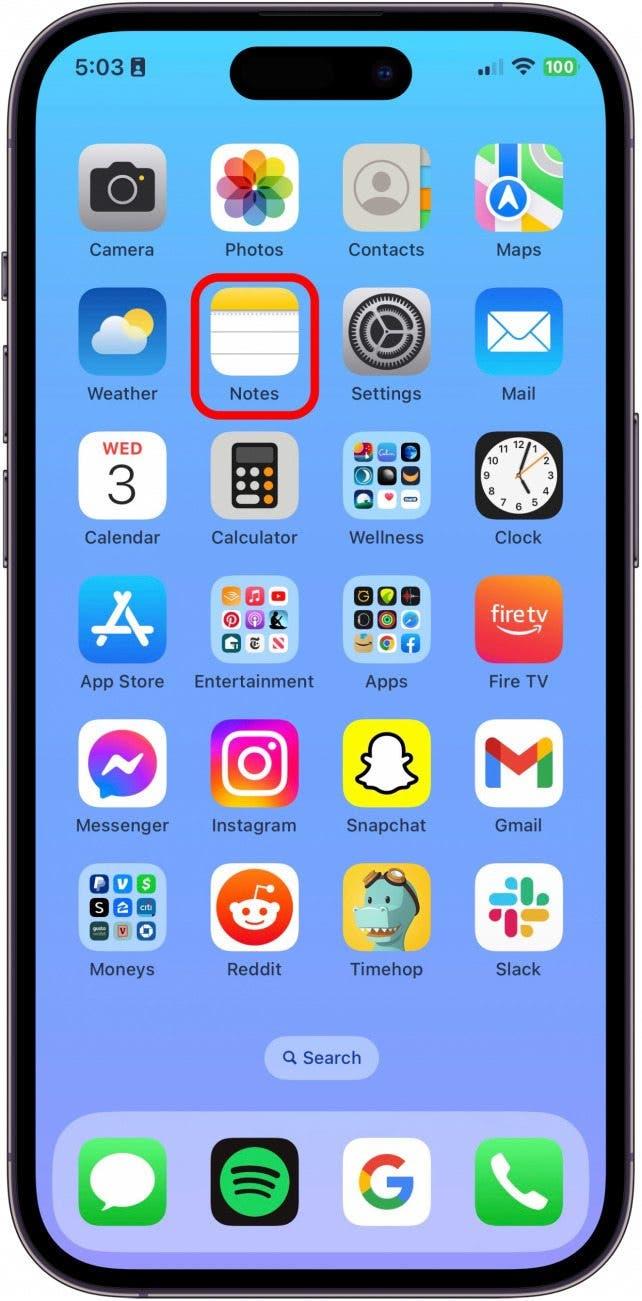
- Нажмите кнопку Новой примечание .

- Нажмите на больше значка в правом верхнем углу.

- Нажмите Lines & Grids .

- Отсюда вы можете выбрать из различных вариантов линии и сетки. Выберите любой, кто соответствует вашим потребностям.

- Затем нажмите кнопку разметки , чтобы начать рисовать.

- Когда вы закончите рисовать, нажмите выполнен .

- Вы можете нажать в любом месте или под вашими чертежами или почерком, чтобы ввести в примечание. Имейте в виду, что добавленная вами сетка или линии исчезнут, где ваш типичный текст.

И вот как легко добавить сетки и строки к вашим заметкам в приложении Apple Notes. Определенно важно помнить, что это функция рисования, не столько функция печати. И хотя вы можете набирать ту же ноту с сетками и линиями, эти сетки и линии останутся везде, где вы напечатали текст.